【製品情報】2012/07/01
テクスチャのサイズ調整について

一度入力してみて大体何倍にしたいので、数字をおおよそで入力しても、もちろんOKですが、ぴったりに変更する方法です。
メーカーサイトからダウンロードして登録をする時、実寸サイズの入れ方
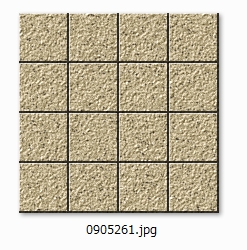 | 例えば、300角のタイルをダウンロードしてきた時の実寸サイズの入力方法。 ダウンロードした画像が左のように 横に4枚/縦に4枚 並んでいる場合。 実寸サイズは、横:300(タイル1つの横サイズ)×4(横に並んでいる枚数)=1200 縦:300(タイル1つの縦サイズ)×4(縦に並んでいる枚数)=1200 今回の場合は、実寸サイズに 横 1200/縦 1200 と入れます。 |
登録されているテクスサイズを変更する場合
 | 左図は、eE-Painterでテクスチャをドラッグして入れた後の左上のテクスチャ調整画面です。 今回は、横 500/縦 200 のブロックを 横 600/縦 300 に変更する方法です。 例えば、600は、500の1.2倍なので左図の横1000を1.2倍にする という考え方も1つですが レンガなどになるとサイズが何倍になっているかが細かい倍数になってしまうケースもありますので、今回は、もう1つのサイズ変更の仕方をご紹介します。 |
横:1000(テクスチャ登録横サイズ)÷500(実際のブロック横サイズ)=2つ
縦:1200(テクスチャ登録縦サイズ)÷200(実際のブロック縦サイズ)=6つ
横 600/縦 300 のブロックの場合、どうなるか?
横:600(ブロック横サイズ)×2(横に並んでいる数)=1200
縦:300(ブロック縦サイズ)×6(縦に並んでいる数)=1800
 | 結果 横 1200 /縦 1800 にすると500×200のブロックを600×300にすることが出来ます。 |
表札や玄関ドアなど図形いっぱいにテクスチャを貼り付けたい場合
 | 表札や玄関などをメーカーサイトからダウンロードした時に、実寸サイズを入れてもOKですが、 テクスチャの移動をしてぴったりと図形にあわせるのが面倒だったります。 この時に 縦横共にサイズを「0」にすると、図形いっぱいにテクスチャが入りますので、テクスチャをぴったりと貼りつけることが出来ます。 |
テクスチャをユーザー登録される時やサイズ変更をする時にお役立てください。

